解决Eclipse创建android项目无法正常预览布局文件问题的方法
一、问题描述
今天使用SDK Manager将Android SDK的版本更新到了Android 5.1的版本,eclipse创建android项目时,预览activity_main.xml文件时提示:This version of the rendering library is more recent than your version of ADT plug-in. Please update ADT plug-in,导致无法正常预览布局文件,现象如下图所示:

上网查了一下原因,问题根源:SDK版本过高,ADT版本过低。
二、问题的解决办法——升级ADT插件
查看现在的ADT插件的版本

在线更新ADT插件:Help --> Install New Softwares...,

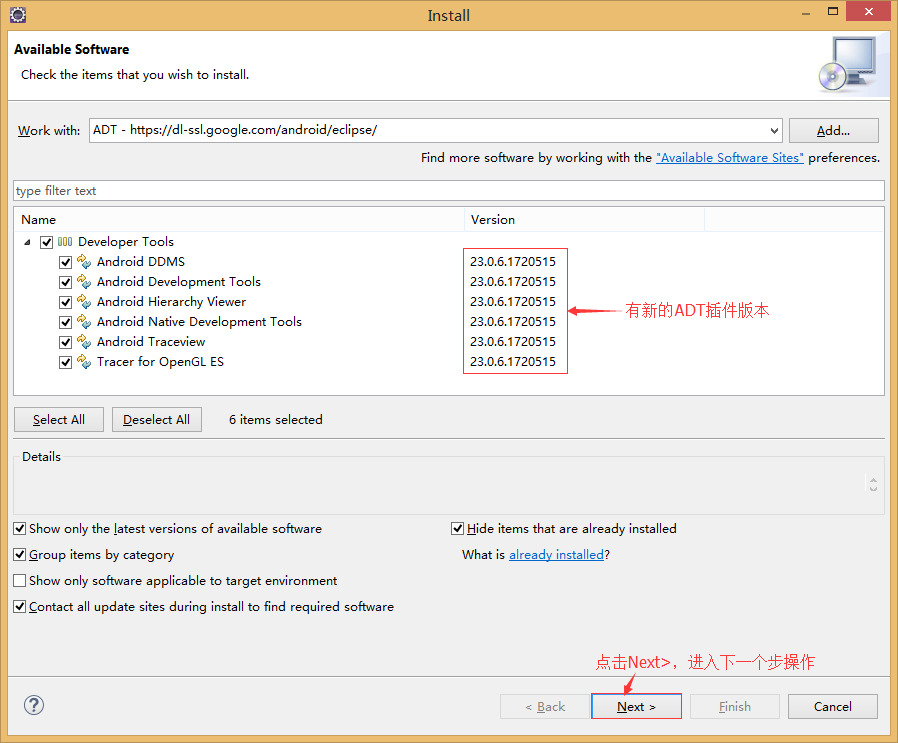
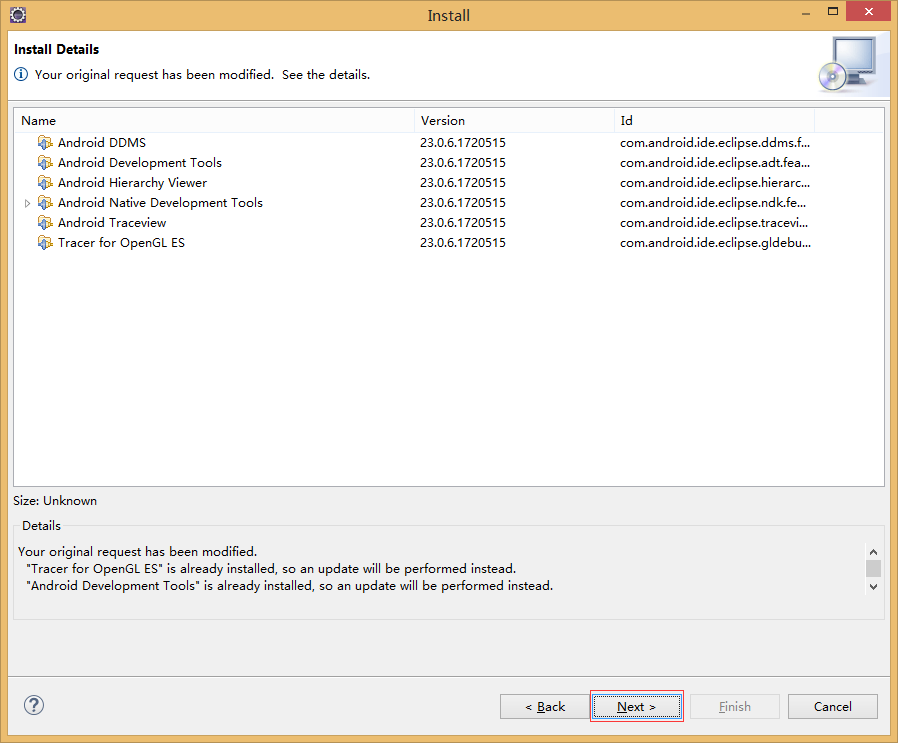
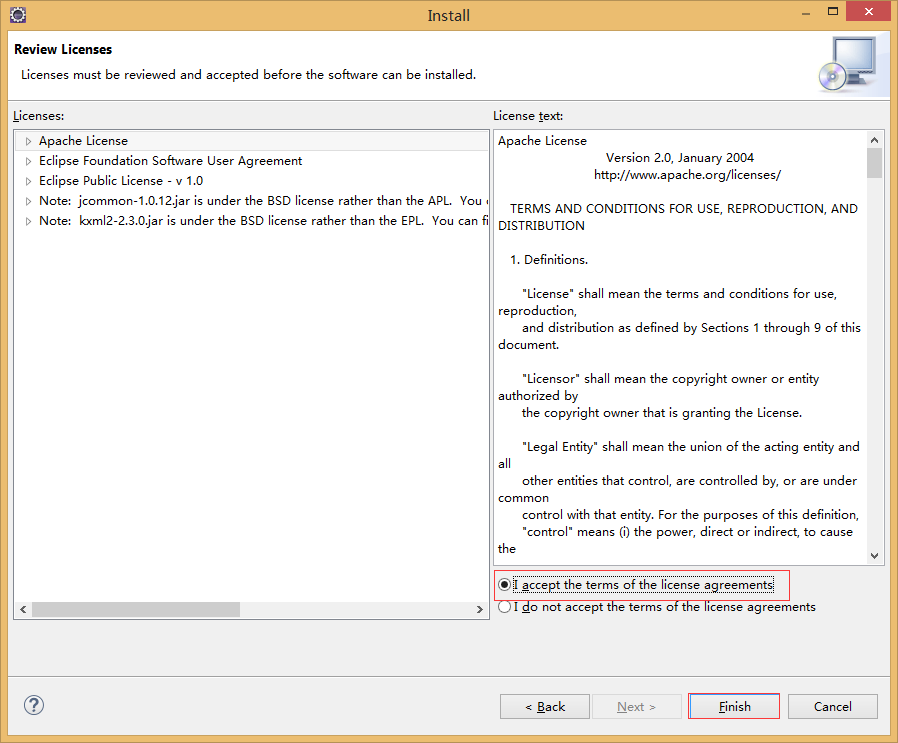
点击【Finish】按钮就开始安装了,安装完成之后重启Eclipse就可以了。更新了ADT插件之后,就可以正常预览到视图了,如下图所示:
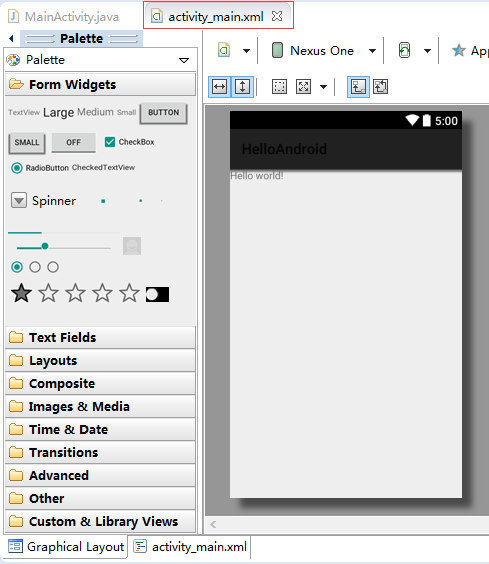
这是通过在线更新ADT插件来解决问题的,这个在线更新ADT插件需要FQ才能够正常更新成功。
相关推荐
-
Android Eclipse 注释模板的使用(图文说明)
1.设置的入口,我我们可以在下图所示的地方个性化我们自己的代码风格 2.文件(Files)注释标签 复制代码 代码如下: /* * @Title: ${file_name} * @Copyright: XXX Co., Ltd. Copyright YYYY-YYYY, All rights reserved * @Description: ${todo}<请描述此文件是做什么的> * @author: MeiYi * @data: ${date} ${time} *
-
Android APK使用Debug签名重新打包 Eclipse更改默认Debug签名
对已有的apk文件进行重新打包,前面 Android签名机制:生成keystore.签名.查看签名信息 已经介绍了.本文介绍另外两种需求. 使用默认的Debug签名打包 如果直接使用Eclipse开发新程序,默认就会被打上Debug的签名,这个是地球人皆知,但是如果你是想Repack别人并且想使用Debug签名该怎么办? 首先需要找到你本机的默认签名的,一般位于C:\Users\用户名\.android\debug.keystore下,拷出来,然后打包,打包命令: 复制代码 代码如下: jars
-
使用Eclipse配置android开发环境教程
1.下载需要用到的工具: (1)下载JAVA的IDE开发工具? Eclipse 到Eclipse官方网站下载Ecplise For Java EE的最新Windows版本 下载页面地址: http://www.eclipse.org/downloads/ 下载Ecplise (2)下载Java开发包 - Java SE Development Kit (JDK) JDK 6 到Sun官方网站下载JDK6,选择JDK 6 Update 12 下载页面地址: http://java.sun.com/
-
配置android开发环境时出现eclipse获取不到ADT的解决方法
本文实例讲述了配置android开发环境时出现eclipse获取不到ADT的解决方法.分享给大家供大家参考,具体如下: 在安装完Android SDK后eclipse要获取ADT, 可是由于GFW的存在, eclipse经常无法从http://dl-ssl.google.com/android/eclipse 获取到任何东西. 下面提供解决方法: 以往安装ADT根本就不是个问题,可是现在就是个大问题了,联通的宽带网络连www.google.com.hk都打不开,你叫我们这些P民怎么活? 无论ht
-
Android Studio导入Eclipse项目的两种方法
Android Studio导入Eclipse项目有两种方法,一种是直接把Eclipse项目导入Android Studio,另一种是在Eclipse项目里面进行转换,然后再导入Android Studio. 1. 直接导入 打开Android Studio,如果里面已经打开了项目,选择关闭当前的项目,会弹出一个Welcome对话框: 选择Import project (Eclipse ADT, Gradle, etc.),然后再选择要导入的Eclipse项目: 点击"OK"以后,选择
-
Mac中Eclipse连不上Android手机的解决方法
现象是: Windows下Eclipse可以连接Device里能显示设备名称,但是在Mac OS X下的Eclipse Device始终不能显示连接. 解决方法: 1.把Android手机开启调试模式,然后连接在我们的Mac OS上. 2.选择Mac的 关于本机->更多信息-> 系统报告->找到usb选项,右边会出现一系列和usb相关的设备我们找到自己的Android设备并选中. 3.选中后找到 供应商ID或叫厂商ID,我的MX4手机显示的供应商ID是:0x2a45 4.打开Mac终端
-
android开发 eclipse alt+”/”自动提示失效的解决方法
1.用于没有一点提示的情况:依次打开eclipse上面的windows --preferences --java --editor -- content assist ,在右上方有一行"select the proposal kinds contained in the 'default' content assist list" 下面,勾选Java Prolosals 复选框,保存退出即可. 2.用于打出单词缩写没有提示的情:依次打开eclipse上面的windows --prefe
-
用Eclipse搭建Android开发环境并创建第一个Android项目(eclipse+android sdk)
一.搭建Android开发环境 准备工作:下载Eclipse.JDK.Android SDK.ADT插件 1.安装和配置JAVA开发环境: ①把准备好的Eclipse和JDK安装到本机上(最好安装在全英文路径下),并给JDK配置环境变量,其中JDK的变量值为JDK安装路径的根目录,如我的为:D:\Program Files\Java\jdk1.7.0_02: ②打开命令提示符(cmd),输入java -version命令,显示如下图则说明JAVA环境变量已经配置好了. 2.安装ADT插件: ①
-
解析离线安装Eclipse的Android ADT开发插件的具体操作(图文)
不知道大家是不是有过这样的感觉.从 https://dl-ssl.google.com/android/eclipse/很慢呢!我是教育网所以确实是很慢的.所以我想了一个办法确保可以快点安装上ADT15.当然ADT16.ADT17也是可以的.不过我还是用ADT15做演示把.(注意:不同的SDK对应的ADT版本也不同,同时在安装时要断开网络) 很熟悉把,这是Eclipse解压后的图片当然ADT是要自己下载的.我们51CTO下载哪儿也有好多的,大家自己去下载,我就不提供下载地址啦. 打开Eclips
-
android开发环境搭建详解(eclipse + android sdk)
本开发环境为:eclipse + android sdk,步骤说明的顺序,没有特别要求,看个人爱好了 步骤说明: 1.安装eclipse 2.配置jdk 3.安装android sdk 4.安装ADT,关联eclipse和android 详细说明: 1.安装eclipse * 到官方网下载eclipse(http://www.eclipse.org/downloads/),我是下载的Eclipse IDE for Java EE Developers. * 正常解压安装,注意记得路径就可以了 2
随机推荐
- Windows使用docker打开新窗口error解决办法
- jQuery实现的网页换肤效果示例
- Python实现计算最小编辑距离
- Swift循环遍历集合的方法总结分享
- 在JavaScript中使用NaN值的方法
- file控件选择上传文件确定后触发的js事件是哪个
- python中日志logging模块的性能及多进程详解
- 在Python的Django框架中显示对象子集的方法
- C#的内存回收代码
- MySql版本问题sql_mode=only_full_group_by的完美解决方案
- Docker 搭建 Tomcat 运行环境的方法
- Android使用android-wheel实现省市县三级联动
- mysql忘记密码怎么办
- json的键名为数字时的调用方式(示例代码)
- 让checkbox不选中即将选中的checkbox不选中
- 强烈推荐:php.ini中文版(1)
- Hibernate实现批量添加数据的方法
- Java权重随机的实现方法
- Android中手机震动的设置(Vibrator)的步骤简要说明
- iOS实现滑动弧形菜单的思路与方法

